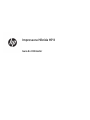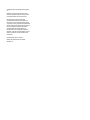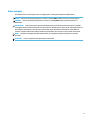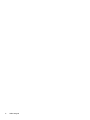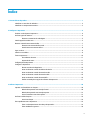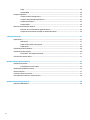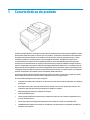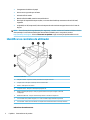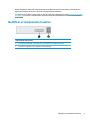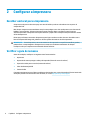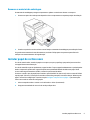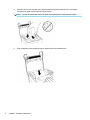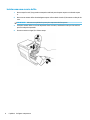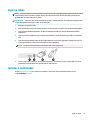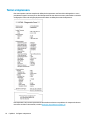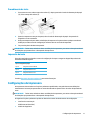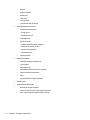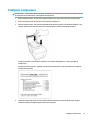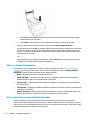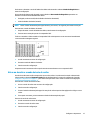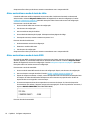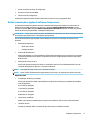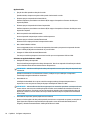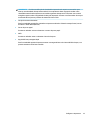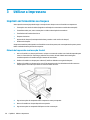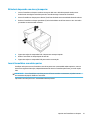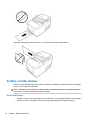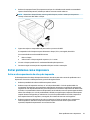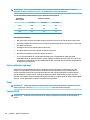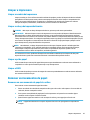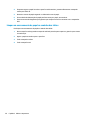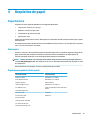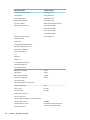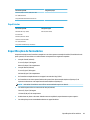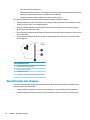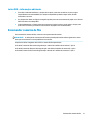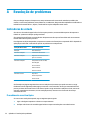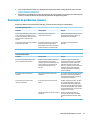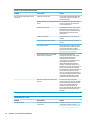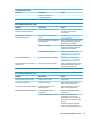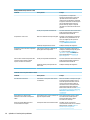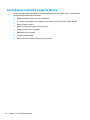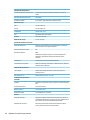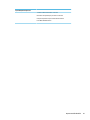Impressora Híbrida HP II
Guia do Utilizador

© Copyright 2017 HP Development Company,
L.P.
Windows é uma marca comercial ou marca
comercial registada da Microsoft Corporation
nos Estados Unidos e/ou noutros países.
As informações contidas no presente
documento estão sujeitas a alteração sem
aviso prévio. As únicas garantias que cobrem
os produtos e serviços da HP são estabelecidas
exclusivamente na documentação de garantia
que os acompanha. Nenhuma declaração
constante deste documento deverá ser
interpretada como constituição de garantia
adicional. A HP não se responsabiliza por erros
técnicos e editoriais ou por omissões neste
documento.
Primeira Edição: janeiro de 2017
Número de publicação do documento:
923290-131

Sobre este guia
Este manual fornece informações sobre a conguração e a utilização da Impressora Híbrida HP II.
AVISO! Indica uma situação perigosa que, se não for evitada pode resultar em morte ou lesões graves.
CUIDADO: Indica uma situação perigosa que, se não for evitada pode resultar em lesões ligeiras ou
moderadas.
IMPORTANTE: Indica informações consideradas importantes, mas não associadas a perigo (por exemplo,
mensagens relativas a danos materiais). Um aviso alerta o utilizador para o facto de que o incumprimento do
procedimento exatamente como descrito pode resultar na perda de dados ou em danos no hardware ou
software. Contém também informações essenciais para explicar um conceito ou para concluir uma tarefa.
NOTA: Contém informações adicionais para destacar ou complementar pontos importantes no texto
principal.
SUGESTÃO: Fornece sugestões úteis para realizar uma tarefa.
iii

iv Sobre este guia

Índice
1 Características do produto ............................................................................................................................. 1
Identicar os controlos do utilizador .................................................................................................................... 2
Identicar os componentes traseiros .................................................................................................................... 3
2 Congurar a impressora ................................................................................................................................. 4
Escolher um local para a impressora .................................................................................................................... 4
Vericar a guia de remessa .................................................................................................................................... 4
Remover os materiais da embalagem ................................................................................................ 5
Instalar papel de recibos novo ............................................................................................................................... 5
Remover e instalar uma cassete de ta ................................................................................................................ 7
Remover uma cassete de ta usada ................................................................................................... 7
Instalar uma nova cassete de ta ....................................................................................................... 8
Ligar os cabos ........................................................................................................................................................ 9
Instalar o controlador ............................................................................................................................................ 9
Testar a impressora ............................................................................................................................................. 10
Procedimento de teste ...................................................................................................................... 11
Impressão de teste ............................................................................................................................ 11
Congurações da impressora .............................................................................................................................. 11
Congurar a impressora ...................................................................................................................................... 13
Alterar os modos de diagnóstico ...................................................................................................... 14
Ativar ou desativar o modo de âmbito dos dados ............................................................................ 14
Ativar ou desativar o modo de teste de recibo ................................................................................. 15
Ativar ou desativar o modo de teste de talão ................................................................................... 16
Ativar ou desativar o modo de teste MICR ........................................................................................ 16
Denir as emulações e opções de software da impressora ............................................................. 17
3 Utilizar a impressora .................................................................................................................................... 20
Imprimir em formulários ou cheques .................................................................................................................. 20
Método de Impressão com inserção frontal ..................................................................................... 20
Método de Impressão com inserção superior ................................................................................... 21
Inserir formulários com várias partes .............................................................................................. 21
Vericar e validar cheques .................................................................................................................................. 22
Inserir um cheque .............................................................................................................................. 22
Evitar problemas com a impressora .................................................................................................................... 23
Evitar o sobreaquecimento da cabeça de impressão ....................................................................... 23
Evitar ambientes rigorosos ............................................................................................................... 24
v

Papel .................................................................................................................................................. 24
Cabeças MICR ..................................................................................................................................... 24
Limpar a impressora ............................................................................................................................................ 25
Limpar o armário da impressora ....................................................................................................... 25
Limpar a cabeça de impressão térmica ............................................................................................ 25
Limpar o pó de papel ......................................................................................................................... 25
Limpar o MICR .................................................................................................................................... 25
Remover encravamentos de papel ...................................................................................................................... 25
Remover um encravamento de papel de recibos ............................................................................. 25
Limpar um encravamento de papel no caminho dos talões ............................................................ 26
4 Requisitos de papel ...................................................................................................................................... 27
Papel térmico ....................................................................................................................................................... 27
Fabricantes ........................................................................................................................................ 27
Papel monocromático (tinta preta) .................................................................................................. 27
Papel bicolor ...................................................................................................................................... 29
Especicações de formulários ............................................................................................................................. 29
Especicações dos cheques ................................................................................................................................ 30
Leitor MICR – informações adicionais ............................................................................................... 31
Encomendar cassetes de ta ............................................................................................................................... 31
Apêndice A Resolução de problemas ................................................................................................................ 32
Indicadores de estado .......................................................................................................................................... 32
Procedimento corretivo típico ........................................................................................................... 32
Resolução de problemas comuns ........................................................................................................................ 33
Outras condições ................................................................................................................................................. 37
Contactar o suporte ao cliente ............................................................................................................................ 37
Instruções para contactar o suporte técnico ...................................................................................................... 38
Apêndice B Especicações técnicas .................................................................................................................. 39
Impressora Híbrida HP II ...................................................................................................................................... 39
vi

1 Características do produto
A Impressora Hibrida HP II é uma impressora de ponto de venda pequena e eciente para retalhistas. Dispõe
de impressão rápida de recibos a preto e branco ou ColorPOS®. A impressora também inclui uma impressora
de impacto que imprime cheques ou formulários com várias partes, inseridos manualmente por si. Estes
formulários podem ter até quatro partes e uma variedade de tamanhos. A validação de cheques com
reconhecimento de caracteres em tinta magnética (MICR) é uma funcionalidade opcional da impressora.
A impressora encaixa facilmente nos espaços onde nenhuma outra impressora híbrida consegue encaixar e
liga-se a computadores ou hubs que suportam uma ligação USB alimentada de 24 V. O comando padrão da
impressora permite-lhe trabalhar com software programado para a impressora ou para outras impressoras
compatíveis. Uma variedade de sensores permite à impressora comunicar o respetivo estado ao computador
antrião. A impressora tem também uma funcionalidade de diário eletrónico.
A impressora térmica de fácil utilização não necessita de ta ou tinteiro. Para carregar o papel novo, basta
abrir a tampa de recibos em forma de concha e largando um novo rolo lá para dentro.
As características da impressora incluem o seguinte:
●
Impressão de recibos monocromáticos ou de duas cores mais uma estação de impressão com validação
de inserção
●
Duas impressoras numa: uma impressora térmica de duas cores no cimo que imprime recibos e uma
impressora matricial para recibos para imprimir formulários e cheques
●
MICR integrado para a leitura e validação de cheques
●
Interface USB alimentada
●
Comando padrão denido para permitir que a impressora funcione com software programado para a
maioria das impressoras
●
Sensores que permitem a ligação da impressora para comunicar o estado ao computador POS
●
Flexibilidade para imprimir em cheques ou formulários com várias partes numa grande variedade de
tamanhos e orientações
1

●
Carregamento de bobina de papel
●
Avisos sonoros gerados por software
●
Indicador LED do estado
●
Memória ash de 8 MB, memória intermédia de 8 K
●
Resolução de impressão de 8 pontos/mm, com uma velocidade de processamento de até 350 mm/
segundos
●
44 (padrão) ou 56 (compressão) colunas de impressão seleccionáveis em papel térmico de 72 mm de
largura
NOTA: Para informações de regulamentação e segurança, consulte os Avisos do Produto incluídos no kit de
documentação. Para localizar atualizações do manual do utilizador para o seu produto, aceda a
http://www.hp.com/support. Selecione Encontre seu produto e siga as instruções apresentadas no ecrã.
Identicar os controlos do utilizador
Controlos do utilizador
1 Estação de talões – Imprime em talões, formulários ou cheques inseridos
2 Tampa frontal – Abre para a instalação de uma cassete de ta
3 Recibo – Saída superior de recibos
4 Tampa de recibos – Abre para a instalação de papel de rolo
5 Botão de alimentação de papel – Avança o papel de recibos e serve para navegar no menu de
conguração
6 Botão Reset (Reinício) – Limpa a memória da impressora e reinicializa a impressora
7 Luz de estado online, estado do papel, erro – Indica o estado do papel brilhando ou piscando
8 Luz da bobina – Indica que um formulário ou cheque está corretamente inserido na estação de talões
Indicadores de estado sonoros
2 Capítulo 1 Características do produto

Depois de ligada ou restaurada, a impressora imite normalmente um único sinal sonoro. Este indica que a
impressora concluiu com sucesso o arranque e a rotina de teste automático.
Se a impressora continuar a apitar, passa-se algo de errado com a impressora. Consulte Indicadores de estado
na página 32 ou contacte o seu fornecedor de serviços autorizado relativamente a produtos do Sistema HP
Point of Sale.
Identicar os componentes traseiros
Componentes da secção posterior
1 Porta \de alimentação USB – Liga a impressora ao computador POS e alimenta a impressora
2 Porta da caixa registadora – Liga a impressora à caixa registadora
Identicar os componentes traseiros 3

2 Congurar a impressora
Escolher um local para a impressora
A impressora não precisa de muito espaço em cima do balcão e pode ser colocada em cima ou perto do
computador POS.
Não coloque a impressora num ambiente com pó ou em qualquer outro sítio onde possa ocorrer derrame de
bebidas e outros líquidos. Coloque a impressora numa superfície plana e certique-se que há espaço
suciente para abrir a tampa dos recibos para substituir o papel e abrir a tampa frontal para alterar a cassete
de ta da impressora.
Deixe espaço suciente na traseira da impressora para ligar e aceder aos cabos. No caso de modelos com o
leitor de cheques MICR integrado, poderá ter de fazer ajustes adicionais ao local da impressora.
IMPORTANTE: Certos dispositivos, tais como monitores de computador ou superfícies metálicas grandes,
podem afetar o campo magnético da impressora e causar erros de leitura intermitente de cheques.
Certique-se de que a impressora está afastada de interferências.
Vericar a guia de remessa
Antes da instalação, verique se os seguintes itens foram enviados:
●
Impressora
●
Impressão de teste a proteger a cabeça de impressão (dentro do cesto de recibos)
●
Suporte de cartão para a consola (na mesa de recibos)
●
Cabo de alimentação USB
●
Cassete de ta
Comunique quaisquer itens em falta ou problemas relacionados com o envio à Assistência Técnica Autorizada
da HP para produtos de Sistema de Ponto de Venda, ou vá até http://www.hp.com/support.
4 Capítulo 2 Congurar a impressora

Remover os materiais da embalagem
Os materiais da embalagem protegem a impressora e ajudam a evitar danos durante o transporte.
1. Remova os apoios de cartão apenas depois de colocar a impressora na respetiva posição de utilização.
2. Guarde os apoios de cartão e todas as outras xações e materiais da embalagem para utilização futura.
Se guardar estes materiais de acondicionamento, será mais fácil preparar a impressora para efeitos de
transporte ou armazenamento de longa duração.
Instalar papel de recibos novo
Se a luz de estado online, estado do papel ou erro piscar, troque o papel logo que possível para evitar car
sem papel durante uma transação.
Se a luz de estado/erro piscar rapidamente, o papel acabou. Troque o papel imediatamente ou poderá perder
dados. A impressora pode aceitar e guardar apenas uma quantidade limitada de dados sem papel. Pode
ocorrer sobrecarga de memória na buer, causando a perda total de dados.
Se estiver a mudar o tipo de papel (monocromático para ColorPOS® de duas cores), envie o comando "Denir
tipo de papel" (1D 81 m n) (descrição fornecida no Guia de Programação). Consulte a seleção “Denir tipo de
papel” no menu de conguração. Consulte a secção Congurar a impressora na página 13 para instruções
sobre como aceder ao menu de conguração.
1. Abra a tampa de recibos e remova o rolo utilizado e o núcleo (se existente).
2. Rasgue a extremidade do novo rolo de modo que que solta.
Instalar papel de recibos novo 5

3. Coloque o rolo no cesto do papel com o papel a desenrolar a partir do fundo do rolo, e com alguns
centímetros de papel a sair da frente do compartimento.
NOTA: O papel deve desenrolar a partir do fundo do rolo para garantir a impressão da imagem.
4. Feche a tampa de recibos enquanto segura o papel na frente do compartimento.
6 Capítulo 2 Congurar a impressora

5. Remova o excesso de papel rasgando-o na lâmina de corte de papel.
6. Prima o botão de alimentação de papel, se necessário.
Remover e instalar uma cassete de ta
Troque a cassete de ta da impressora se estiver a imprimir demasiado claro ou a produzir manchas, linhas
ou outras marcas inconsistentes no talão.
IMPORTANTE: A utilização de uma cassete de ta não aprovada pode anular todas as garantias e causar
danos por encravamento e outros problemas com a cassete.
Remover uma cassete de ta usada
1. Abra a tampa frontal (1) segurando na tampa de cada lado perto da parte superior e inclinando-a para
si.
2. Aperte as patilhas da cassete de ta antiga e puxe a cassete diretamente para cima (2) para removê-la.
Remover e instalar uma cassete de ta 7

Instalar uma nova cassete de ta
1. Abra a tampa frontal (1) segurando na tampa de cada lado perto da parte superior e inclinando-a para
si.
2. Retire a nova cassete de ta da embalagem e aperte a ta rodando o botão (2) da cassete na direcção da
seta.
IMPORTANTE: Não remova a película de protecção transparente da ta exposta.
3. Coloque a cassete de ta no carro de impressão como se mostra, certicando-se de que a ta não ca
presa na cabeça de impressão.
4. Encaixe a cassete no lugar (3) e feche a tampa.
8 Capítulo 2 Congurar a impressora

Ligar os cabos
NOTA: Coloque a impressora numa superfície plana e posicione-a num local que permita o acesso aos cabos
e tenha espaço amplo para abrir a tampa. Posicione a impressora longe de áreas de tráfego para limitar a
probabilidade de sofrer impactos ou danos.
IMPORTANTE: Ligue os cabos à impressora antes de ligar o computador POS. O computador POS deve estar
sempre desligado antes de ligar o cabo de comunicação.
1. Desligue o computador POS.
2. Abra a tampa dos conectores na parte posterior da impressora e localize a porta de alimentação USB (1).
3. Ligue a extremidade da impressora do cabo de alimentação USB (3) à porta de alimentação USB na
impressora.
4. Ligue a outra extremidade do cabo de alimentação USB (4) à porta de alimentação USB no computador
POS.
5. Ligue uma extremidade do cabo da caixa registadora à porta da caixa registadora na impressora (2) e a
outra extremidade do cabo à porta existente na caixa registadora.
NOTA: O cabo da caixa registadora não está incluído com a impressora.
6. Feche a tampa dos conectores na traseira da impressora, certicando-se que os cabos USB e da caixa
registadora estão alinhados com as ranhuras de cada conector.
Instalar o controlador
Vá até http://www.hp.com para transferir e instalar o controlador para o sistema operativo do seu
computador POS.
Ligar os cabos 9

Testar a impressora
Este teste imprime uma lista completa de denições da impressora num formulário de diagnóstico e corta
parcialmente o papel. As instruções no nal da impressão de teste descrevem como pode aceder ao menu de
conguração. O menu de conguração permite-lhe alterar as denições actuais da impressora.
Esta impressão é útil para um representante da assistência se houver um problema. Se a impressão de teste
tiver texto em falta ou desvanecido, consulte Resolução de problemas na página 32.
10 Capítulo 2 Congurar a impressora

Procedimento de teste
1. Para executar o teste, abra a tampa dos recibos (1); depois, premindo o botão de alimentação de papel
(2), feche a tampa dos recibos (3).
2. Quando a impressora começar a imprimir, solte o botão de alimentação de papel. A impressão de
diagnóstico vai ser executada.
3. Reveja esta impressão para saber as denições da impressora. Se quiser alterar qualquer uma destas
denições, aceda ao menu de conguração conforme descrito no fundo da impressão.
4. Faça as selecções indicadas na impressão.
IMPORTANTE: Tenha muito cuidado ao alterar as denições da impressora, para evitar a alteração acidental
de denições que possam afetar o desempenho da impressora.
Impressão de teste
O tipo de papel pode ser alterado no menu de conguração. Os tipos e categorias de papel disponíveis são
indicados na tabela seguinte.
Tipos e categorias de papel
Tipo 0 Categorias monocromáticas
Tipo 4 Categorias de duas cores
Tipo 5 Categorias de duas cores
Consulte Requisitos de papel na página 27 para mais informações.
Congurações da impressora
As impressoras são enviadas com funções e parâmetros predenidos, mas pode alterar estas denições
manualmente. As instruções para aceder ao menu são indicadas na parte inferior do recibo de impressão de
teste.
IMPORTANTE: Tenha muito cuidado ao alterar as denições da impressora, para evitar a alteração acidental
de denições que possam afetar o desempenho da impressora.
As seguintes funções e parâmetros podem ser alterados no menu de deslocamento de conguração:
●
Interface de comunicação
USB (Universal Serial Bus)
●
Modos de diagnóstico
Congurações da impressora 11

–
Normal
–
Âmbito de dados
–
Recibo teste
–
Talão teste
–
Teste ao MICR
–
Teste de inversão de cheque
●
Emulação/opções de software
–
Emulações da impressora
- A776II nativo
- Emulação de A756
–
ID de impressão
–
Opções de recibo
- Predenição de linhas por polegada
- Utilização de retorno de carro
- Tipo de letra predenido
- Tamanho da letra
–
Opções de talão
●
Opções de hardware
–
Denição da cabeça de impressão
–
Tipo de papel
–
Densidade de cor
–
Densidade de impressão (monocromática)
–
Função de restauro alternativa
–
MICR
–
Opção de MICR com dupla passagem
●
Tipo de papel
●
Características do rmware
–
Bloqueio de seleção de papel
–
Emitir um aviso de sonoro após a lâmina de corte
–
Abrir a caixa registadora após a lâmina de corte
12 Capítulo 2 Congurar a impressora

Congurar a impressora
IMPORTANTE: Tenha muito cuidado ao alterar as denições da impressora, para evitar a alteração acidental
de denições que possam afetar o desempenho da impressora.
1. Abra a tampa de recibos. Se não houver papel na impressora, siga as instruções para carregar papel.
2. Rode a impressora de modo que que com a traseira virada para si.
3. Abra a tampa de recibos. Coloque a extremidade de borracha de um lápis o botão Reset (Reinício) e, em
seguida, pressione o botão enquanto prime continuamente o botão de alimentação de papel.
A impressora emite um sinal sonoro e imprime o formulário de diagnóstico e o menu principal de
conguração.
A impressora ca em pausa e aguardar que seja feita uma selecção no menu principal (veja o seguinte
exemplo de impressão).
4. Siga as instruções impressas no menu de deslocamento premindo o botão de alimentação de papel
conforme indicado na imagem seguinte para fazer selecções.
Congurar a impressora 13

●
Indique Sim com um clique prolongado. (Prima continuamente o botão de alimentação de papel
durante mais do que 1 segundo.)
●
Indique Não com um clique curto. (Prima rapidamente o botão de alimentação de papel.)
5. Continue a efetuar seleções no menu até lhe ser perguntado Guardar parâmetros novos?.
Se quiser guardar, selecione Sim. Em seguida, prima o botão Reset (Reinício). A impressora é restaurada
com as novas selecções. Pode vericar as denições premindo o botão de alimentação de papel para
imprimir um formulário de diagnóstico ou mantendo o botão de alimentação de papel premido ao abrir
e fechar a tampa dos recibos.
– ou –
Caso pretenda continuar a congurar a impressora, selecione Não. A impressora regressa ao menu de
conguração, onde pode denir novamente os parâmetros.
Alterar os modos de diagnóstico
Para alterar os modos de diagnóstico, aceda ao menu de conguração. Consulte Congurar a impressora
na página 13 para instruções sobre como aceder ao menu de conguração. Seleccione Denir Modos de
Diagnóstico no menu principal e seleccione um dos seguintes modos:
●
Normal – Modo de funcionamento normal da impressora.
●
Âmbito dos dados – A impressora de recibos imprime os comandos e dados recebidos num formato
hexadecimal para ajudar a resolver problemas de comunicação.
●
Teste de recibo – A impressora de recibos imprime duas páginas em código para vericar a impressão
correta dos recibos.
●
Teste de talão – A impressora de talões imprime duas páginas em código para vericar se a mesma está
a funcionar corretamente.
●
Modo de teste MICR – A impressora de recibos imprime todos os caracteres reconhecidos pelo leitor de
cheques para vericar se a mesma consegue ler corretamente um cheque inserido.
Ativar ou desativar o modo de âmbito dos dados
O modo de âmbito dos dados imprime uma captura hexadecimal de todos os dados enviados para a
impressora. O código hexadecimal é um sistema de 16 números de base utilizado em computação, segundo o
qual as letras A a F são utilizadas para números de 10 a 15. O seu pessoal técnico técnico pode utilizar código
hexadecimal para resolver problemas de comunicação.
14 Capítulo 2 Congurar a impressora
A página está carregando...
A página está carregando...
A página está carregando...
A página está carregando...
A página está carregando...
A página está carregando...
A página está carregando...
A página está carregando...
A página está carregando...
A página está carregando...
A página está carregando...
A página está carregando...
A página está carregando...
A página está carregando...
A página está carregando...
A página está carregando...
A página está carregando...
A página está carregando...
A página está carregando...
A página está carregando...
A página está carregando...
A página está carregando...
A página está carregando...
A página está carregando...
A página está carregando...
A página está carregando...
A página está carregando...
-
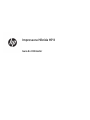 1
1
-
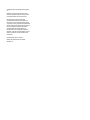 2
2
-
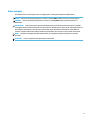 3
3
-
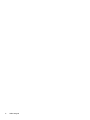 4
4
-
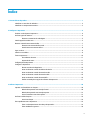 5
5
-
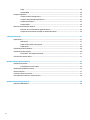 6
6
-
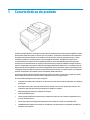 7
7
-
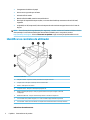 8
8
-
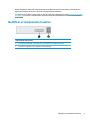 9
9
-
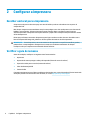 10
10
-
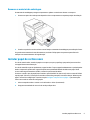 11
11
-
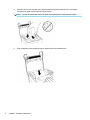 12
12
-
 13
13
-
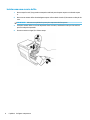 14
14
-
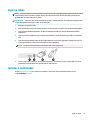 15
15
-
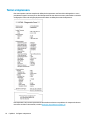 16
16
-
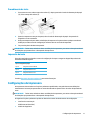 17
17
-
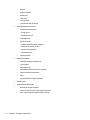 18
18
-
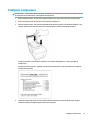 19
19
-
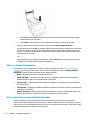 20
20
-
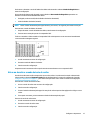 21
21
-
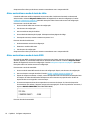 22
22
-
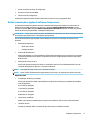 23
23
-
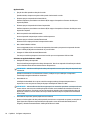 24
24
-
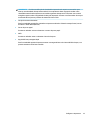 25
25
-
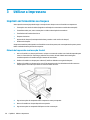 26
26
-
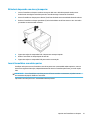 27
27
-
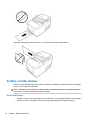 28
28
-
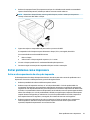 29
29
-
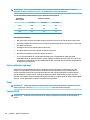 30
30
-
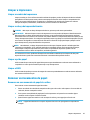 31
31
-
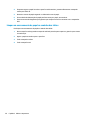 32
32
-
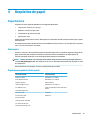 33
33
-
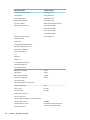 34
34
-
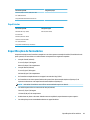 35
35
-
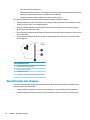 36
36
-
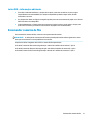 37
37
-
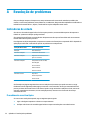 38
38
-
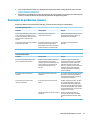 39
39
-
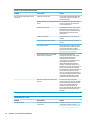 40
40
-
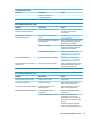 41
41
-
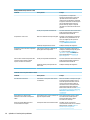 42
42
-
 43
43
-
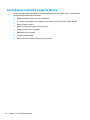 44
44
-
 45
45
-
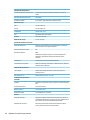 46
46
-
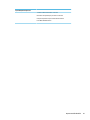 47
47
HP Hybrid Thermal Printer with MICR Guia de usuario
- Tipo
- Guia de usuario
- Este manual também é adequado para
Artigos relacionados
-
HP RP9 G1 Retail System Model 9018 Base Model Manual do usuário
-
HP Engage One Serial/USB Thermal Printer Manual do usuário
-
HP Hybrid POS Printer with MICR II Guia de usuario
-
HP Value Serial/USB Receipt Printer II Manual do usuário
-
HP PUSB Thermal Receipt Printer Manual do usuário
-
HP PUSB Thermal Receipt Printer Manual do usuário